Application caméra, Français, Définir le fichier de capture – Eurocom Panther 5D User Manual
Page 104: Réduire la taille des fichiers vidéo
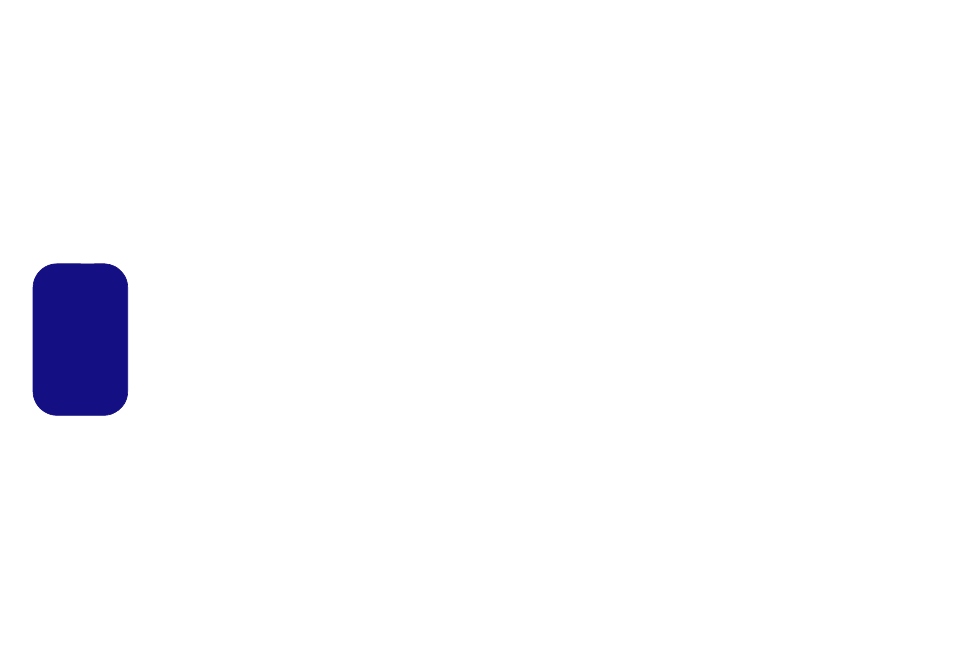
98
Français
Application caméra
L'application caméra est un afficheur vidéo utile pour visua-
liser et tester les vidéos en général, et permet de capturer des
fichiers vidéo au format .avi.
1.
Exécutez l'application caméra à partir du raccourci sur le bureau (il
est recommandé de Définir le fichier de capture avant la capture
- voir "Définir le fichier de capture" ci-dessous).
2.
Allez à l'en-tête du menu Capture (si vous désirez capturer de
l'audio, reportez-vous à
"Paramétrage audio de caméra PC" à la
)
et sélectionnez Démarrer la capture.
3.
Cliquez sur OK
(l'emplacement du fichier s'affichera dans la
fenêtre contextuelle)
pour démarrer la capture, et appuyez sur
Echap pour arrêter (vous pouvez visionner le fichier en utilisant
Windows Media Player).
Définir le fichier de capture
Avant de capturer des fichiers vidéo vous pouvez sélection-
ner l'option Définir le fichier de capture dans le menu Fi-
chier et définir le nom et l'emplacement du fichier avant de
capturer (ceci permettra d'éviter d'écraser accidentellement
des fichiers). Définissez le nom et l'emplacement puis cli-
quez sur Ouvrir, puis définissez la "Taille du fichier de cap-
ture :" et cliquez sur OK. Vous pouvez alors lancer le
processus de capture comme ci-dessus.
Réduire la taille des fichiers vidéo
Notez que la capture de fichiers vidéo à haute résolution né-
cessite un espace substantiel sur le disque pour chaque fi-
chier. Après avoir enregistré la vidéo, vérifiez la taille du
fichier vidéo (cliquez avec le bouton droit de la souris sur le
fichier et sélectionnez Propriétés) et l'espace disponible res-
tant sur votre disque dur (allez à Ordinateur, cliquez avec le
bouton droit de la souris sur le disque dur, et sélectionnez
Propriétés). Si nécessaire, vous pouvez retirer le fichier vi-
déo enregistré sur un support amovible ex. CD, DVD ou mé-
moire Flash USB.
Notez que le système Windows nécessite un minimum de
15Go d'espace libre sur la partition système du lecteur C:.
Pour éviter tout problème système, il est recommandé d'en-
registrer le fichier vidéo capturé dans un autre emplacement
que le lecteur C:, limitez la taille du fichier de la vidéo cap-
turée ou réduisez la résolution vidéo.
Pour réduire la taille de sortie de la résolution vidéo:
1.
Exécutez l'application caméra à partir du raccourci sur le bureau.
2.
Allez à Options et faites défiler vers le bas pour sélectionner
Video Capture Pin... (Broche de capture vidéo...).
3.
Cliquez sur la liste déroulante Taille de sortie et sélectionnez une
taille de résolution inférieure afin de diminuer la taille du fichier
capturé.
